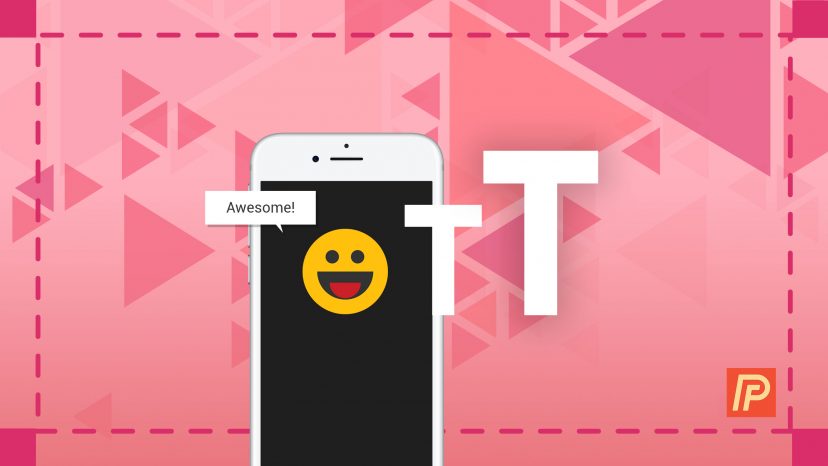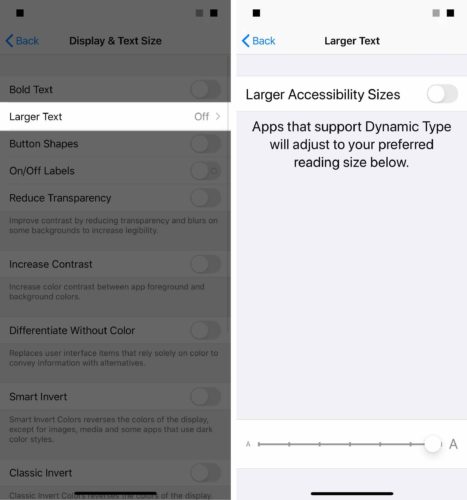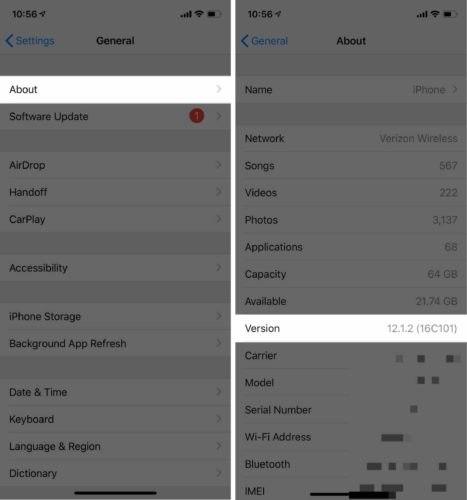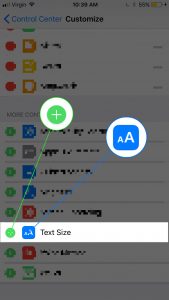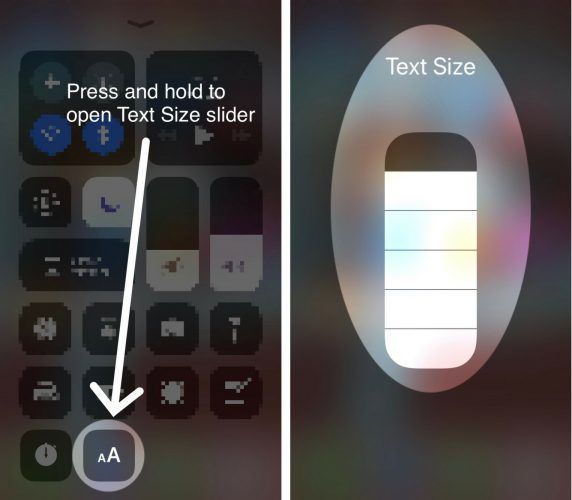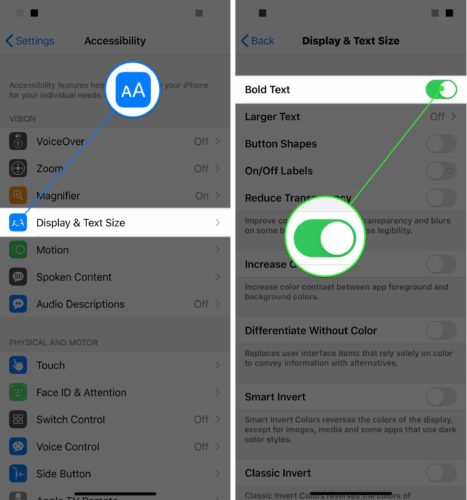Está teniendo dificultades para leer textos en tu iPhone y deseas cambiar el tamaño de fuente. Hay dos formas de cambiar el tamaño del texto en un iPhone: en la aplicación Ajustes o en el Centro de control si tu iPhone ejecuta iOS 11 o una version posterior. En este artículo, te mostraré cómo cambiar el tamaño de fuente en un iPhone tanto en los Ajustes y el Centro de control para que puedas encontrar el tamaño de texto perfecto para tu iPhone.
Cómo Cambiar el Tamaño de Fuente en un iPhone en la Aplicación de Ajustes
- Abre la aplicación Ajustes en tu iPhone.
- Toca Pantalla y brillo.
- Toca Tamaño del Texto.
- Usa el Control Deslizante.
- Arrastra el control deslizante en la parte inferior para cambiar el tamaño de la fuente en tu iPhone.
- Si deseas opciones de tamaño de texto aún más grandes, activa el la función de Texto más grande en Ajustes > Accesibilidad > Pantalla y Tamaño del Texto.
Nota: Los tamaños de fuente de accesibilidad más grandes solo funcionarán en aplicaciones que admitan Dynamic Type, una función que permite a los desarrolladores de aplicaciones diseñar aplicaciones que se ajustan a fuentes de varios tamaños.
Cómo Cambiar el Tamaño de Fuente en un iPhone desde el Centro de Control
Apple integró la capacidad de personalizar el Centro de control de tu iPhone con el lanzamiento de iOS 11, también esta disponible en versiones posteriores de iOS. Una de las características que puedes agregar al Centro de Control es Tamaño del texto, que te permite cambiar rápida y fácilmente el tamaño de fuente en tu iPhone.
Si no estás seguro de si tu iPhone está ejecutando iOS 11, abre la aplicación Ajustes y toca General > Acerca de. Busca en el lado derecho de Versión para encontrar qué versión de iOS has instalado (ignora el número entre paréntesis a la derecha). Si el número es 11 o una version superior, ¡puedes personalizar el Centro de Control de tu iPhone!
Cómo Agregar Tamaño de Texto al Centro de Control
- Abre la aplicación Ajustes en tu iPhone.
- Toca Centro de control.
- Toca Personalizar controles para abrir el menú de personalización, veras una lista de las funciones que están en el Centro de Control.
- Desplázate hacia abajo y busca la función de Tamaño de Texto y toca el botón verde que tiene un más
que se encuentra a la izquierda para agregarlo al Centro de Control.
Cómo Cambiar el Tamaño del Texto en un iPhone desde el Centro de Control
- Para abrir el Centro de control, usa tu dedo y deslizalo hacia arriba desde la parte inferior de la pantalla de tu iPhone.
- Mantén presionado el atajo de la función Tamaño del texto
en el Centro de Control hasta que aparezca el control deslizante vertical Tamaño del texto en la pantalla de tu iPhone.
- Para cambiar el tamaño de fuente en tu iPhone, arrastra el control deslizante hacia arriba o hacia abajo. Cuanto más alto arrastres el control deslizante, más grande será el texto en tu iPhone.
Cómo Poner la Fuente en Negrita en tu iPhone
Además de aumentar el tamaño de la fuente en tu iPhone, ¡puedes poner el texto en negrita! El texto en negrita es más grueso que el texto estándar, por lo que es posible que te resulte más fácil leerlo.
Abre Ajustes y toca Accesibilidad > Pantalla y Tamaño de texto. Enciende el interruptor junto a Texto en negrita.
Esta fuente es demasiado pequeña. Esta fuente es demasiado grande. Esta fuente es perfecta!
Has cambiado con éxito el tamaño de fuente en tu iPhone y te está resultando mucho más fácil leer texto en él. Te alentamos a compartir este articulo en las redes sociales para que tus amigos y familiares puedan encontrar el tamaño de texto perfecto para sus iPhones. Gracias por leer, ¡y no dudes en dejarnos una pregunta o un comentario a continuación!
Te deseo lo mejor,
David L.